
摘要:本文是“WordPress 开发微信小程序”系列的第二篇,本文记录的是开发“DeveWork+”小程序v1.1 版本的过程。一如既往,目标读者为了解WordPress 的前端同学。建议先看完第一篇文章再来阅读本文。如果你没有看过本小程 ...
本文是“WordPress 开发微信小程序”系列的第二篇,本文记录的是开发“DeveWork+”小程序v1.1 版本的过程。一如既往,目标读者为了解WordPress 的前端同学。建议先看完第一篇文章再来阅读本文。
如果你没有看过本小程序,可以通过下面的小程序码进入体验。注意看文章的此时你扫描进入的版本可能不是不是v1.1 了。
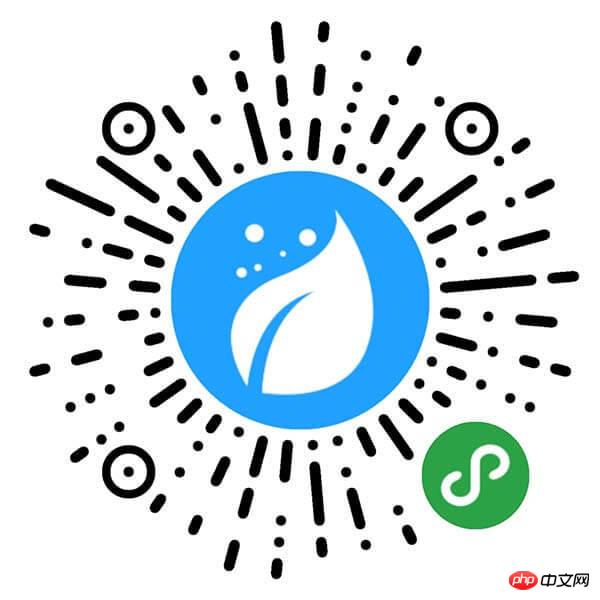
“DeveWork+”小程序v1.1 版本的更新内容较多,这里摘取一些有意义的记录下。请注意本文内容展开方式与上一篇稍微有些不同。每个章节即为一个改动点,并参考微信小程序的开发者工具更新历史采用 A(Add)、F(Fix)、U(Update) 作为小标题开头。
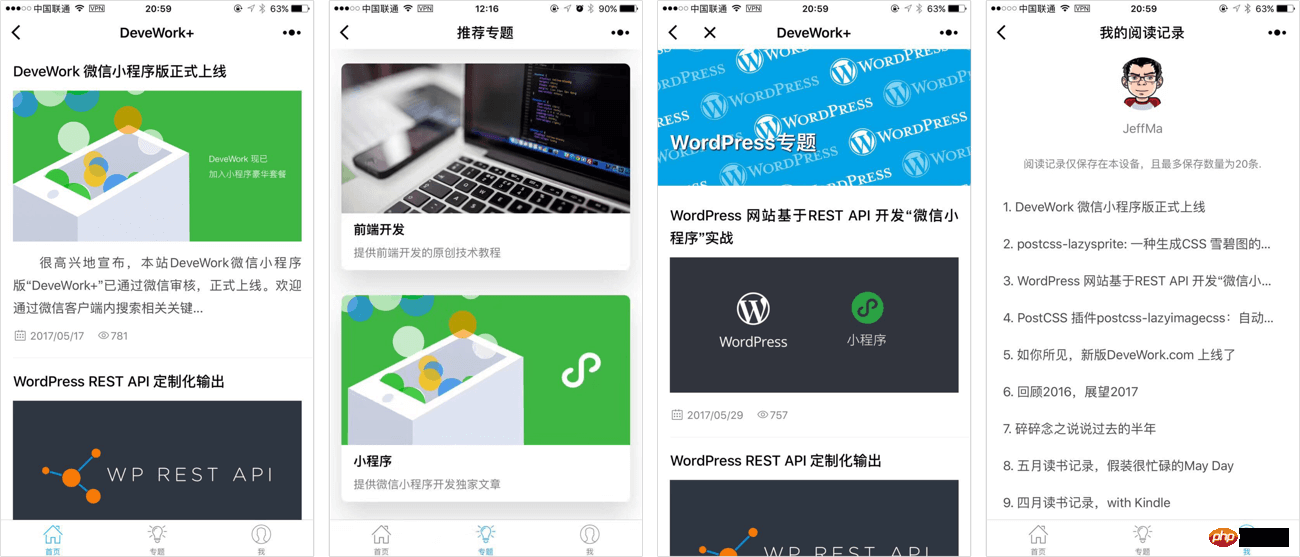
1.1 版本增加了一个“专题”的Tab 及其相关页面(如上图)。“专题”相当于WordPress 的目录文章。入口页面是三个图文圆角卡片,布局很简单。通过data-xx 与id 的方式传入相关信息到点击事件函数。
<view class="featured-item" data-title="WordPress" id="2" catchtap="redictCatArchive"> "{{featuredImg.one}}" mode="widthFix" class="featured-img">
<view class="featured-content">
<view class="featured-title">WordPressview>class="featured-desc">有关WordPress 的高级使用技巧view>
view>这里发现一个开发要点:在 app.json 中配置tabBar 后,当要跳转的页面位于tabBar 配置中的时候,就不能使用 wx.navigateTo、wx.redirectTo —— 即wx.navigateTo、wx.redirectTo 不能跳转到 tab 页。
第一版的时候只花了两天匆匆做出来,分享功能在这个版本才加上。转发功能调用官方的onShareAppMessage 函数就可以了,因为分享的触发肯定是在 Onload 的生命周期后,所以动态修改分享的参数成为了可能。
//https://devework.com/wordpress-weapp-2.htmlonShareAppMessage: function () { return { title: this.data.detail.title.rendered, path: '/pages/single/single?id=' + this.data.detail.id, success: function (res) { console.log('转发成功')
}, fail: function (res) { console.log('转发失败')
}
}
}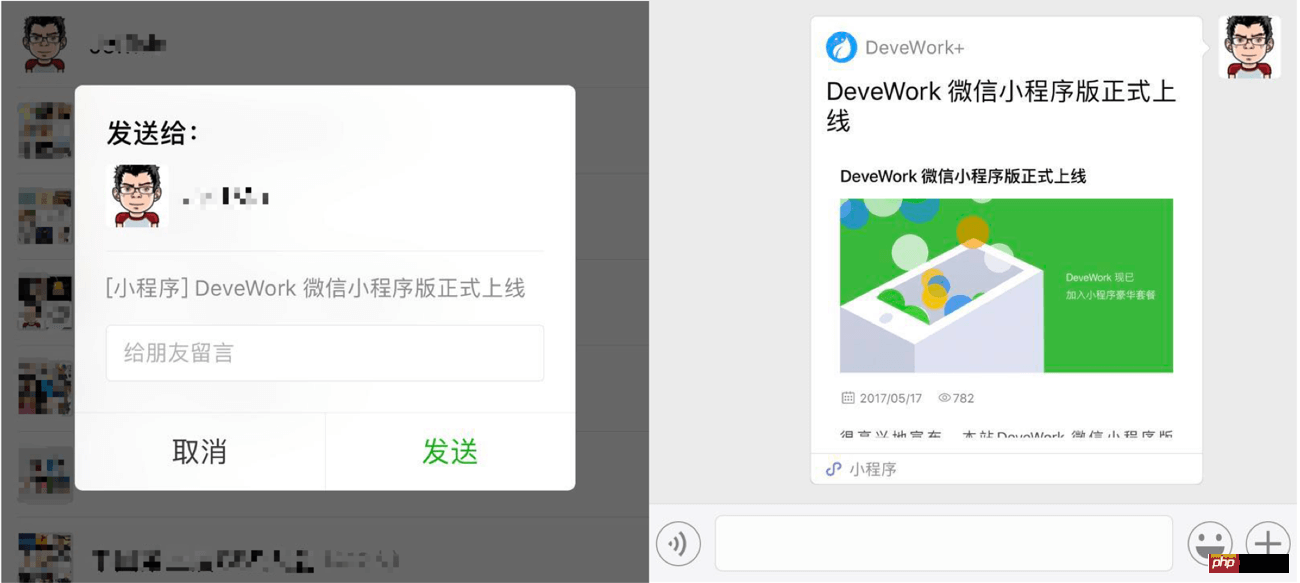
在开发1.0 版本的时候,小程序自带的数据统计并不是很强大,所以决定采用第三方的数据统计服务。MTA 除了也是腾讯家的加成外,其吸引我的便是“自定义事件”的功能,能让我根据个人需求获取到相关数据分析。如Jeff 在里面配置的如下事件,让我知道了哪些文章是受欢迎的,哪些用户操作比较高频率等等。
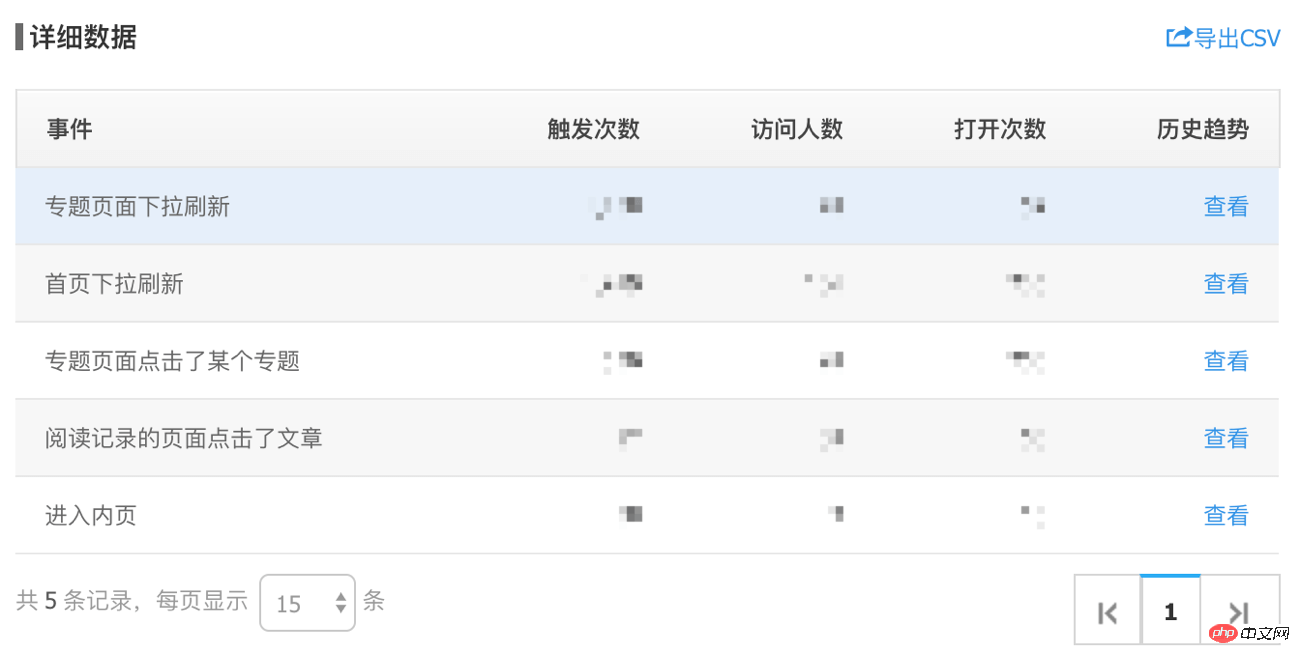
MTA 的使用步骤在这里就不重复了,毕竟官方有比较详细的文档。
跟网站的一样,增加了文章的浏览数信息,并将文章发表时间及浏览器两个信息加上了Font Icon。
文章浏览数的信息默认并展示在RESTAPI 中,所以需要定制化WordPress REST API;Font Icon 是直接用网站同样的Icon,因为小程序的不支持本地字体文件,所以用gulp-inline-base64 这类插件将ttf 字体文件转成base64 的地址,然后跟正常的Web 开发那样用就可以了。
微信小程序官方虽说支持ES6,但Jeff 用了下Promise 感觉有些坑。所以用了个第三方封装的Promise,避免出现恶心的代码“回调地狱”。
这个库也封装了小程序的Request 函数,加载相关文件后,改写原来的获取文章列表的函数,相关代码修改如下:
//https://devework.com/wordpress-weapp-2.htmlvar postsRequest = wxRequest.getRequest(api.getPosts(data));
postsRequest.then(res => {
self.setData({ noMore: res.data.length == 0, postsList:
// 细节代码略 })
.finally(function (res) { console.log('Index:finally~') // 细节代码略})上一篇的“踩坑篇”中有提及 TabBar Icon 的坑点,这次伴随着更新将图标全部都换了,配合整体风格采用了更加细的线型图标。推荐一个下载这类图标的站点:http://www.flaticon.com/。
下载的图标还是做了些处理:根据官方推荐处理为81x81 大小,并增加占位透明 padding 为了让icon 在真机上看起来没那么大。
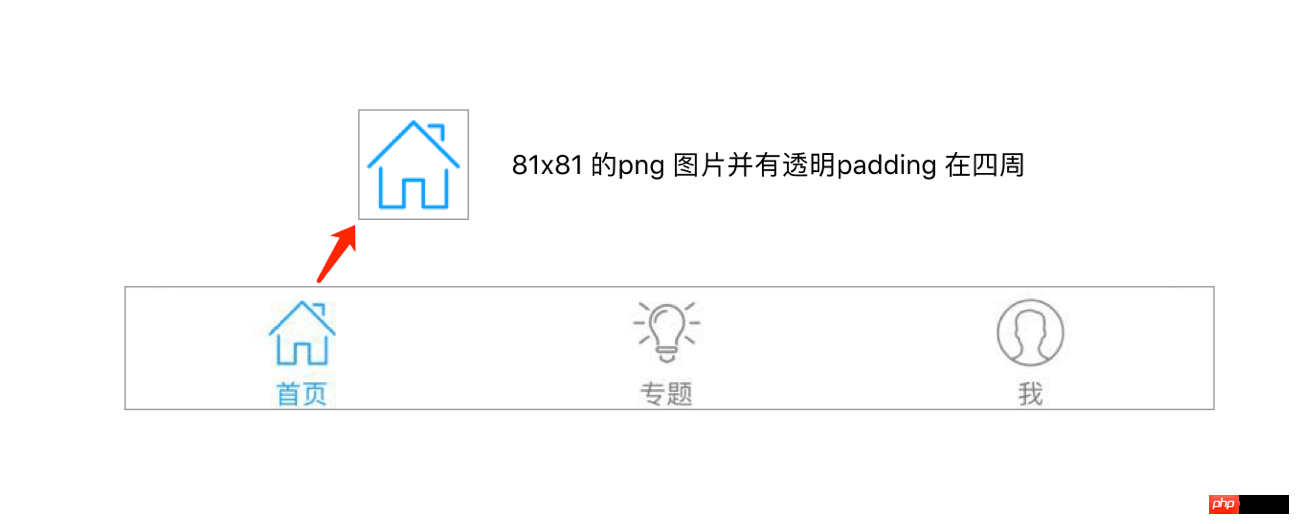
之前第一版是没有做加载完毕的处理的,因为那时候感觉300多篇文章应该没人去下拉完(事实上我也从来没有拉到底过)。但现在加上了“专题”板块后就有可能了所以需要兼容下文章列表已经加载完毕的情况。
Jeff 的处理方式是添加一个noMore 参数,然后默认为false。当请求API 后检测数据长度,为0 就表示文章列表已经加载完全,noMore变为true。
然后在WXML 文件中加入一个提示:
<view class="entry-empty" hidden="{{!noMore}}">·· 无更多文章 ··view>这种处理方式其实不怎么好,待后续优化。
这里我单独写了一篇文章,请参考《提升用户体验,小程序“授权失败”场景优雅处理方案》。
以上就是1.1 版本的主要更新内容。1.1 版本的审核刚好在端午节前后,所以实质花了不少时间。
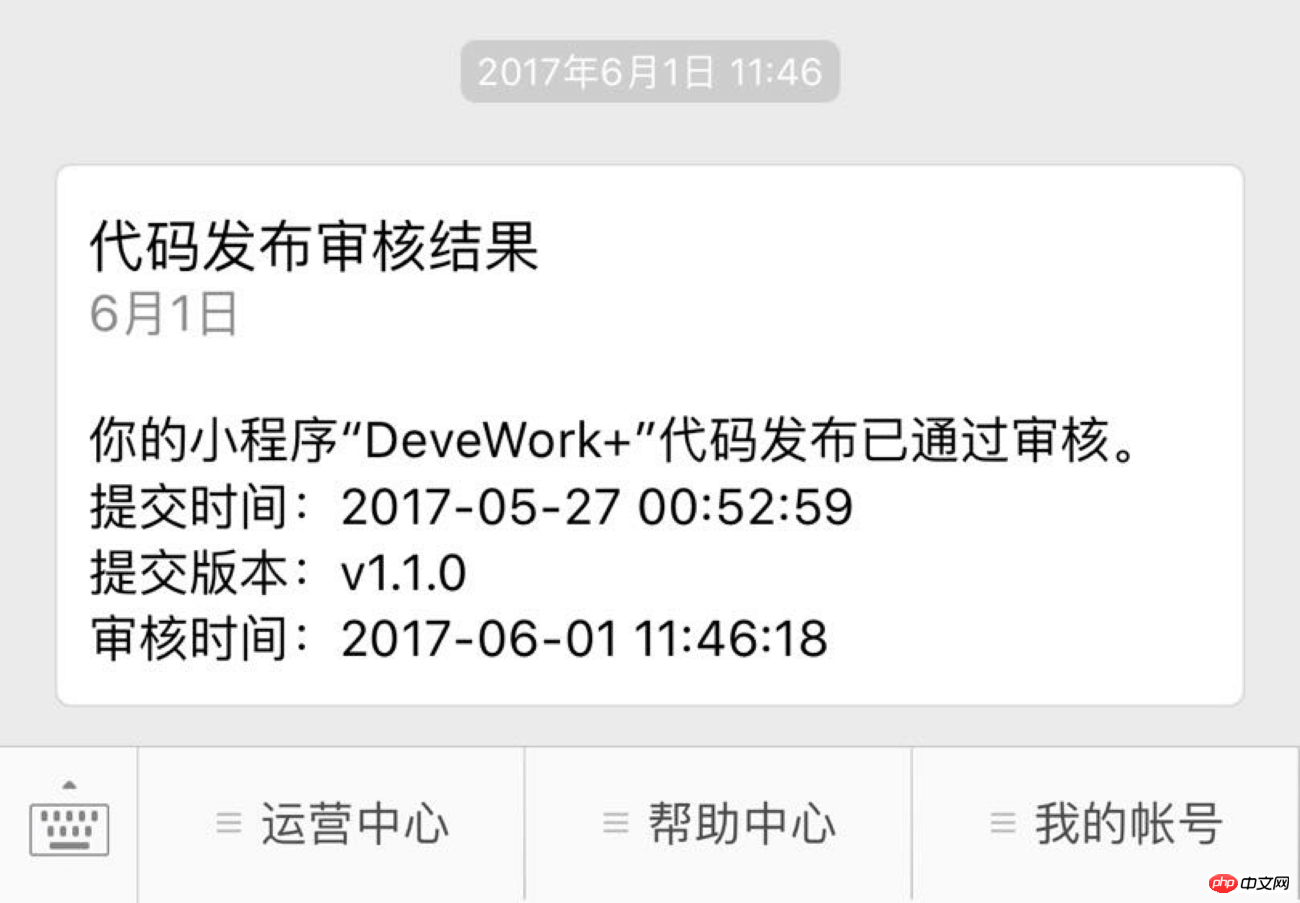
Atas ialah kandungan terperinci 使用WordPress开发微信小程序实战教程. Untuk maklumat lanjut, sila ikut artikel berkaitan lain di laman web China PHP!
 Pemerolehan laluan program mini
Pemerolehan laluan program mini
 wordpress seo
wordpress seo
 Bagaimana untuk memasang wordpress selepas memuat turunnya
Bagaimana untuk memasang wordpress selepas memuat turunnya
 Prinsip mengikat data dua hala
Prinsip mengikat data dua hala
 Apakah maksud pycharm apabila berjalan secara selari?
Apakah maksud pycharm apabila berjalan secara selari?
 Bagaimana untuk mengeksport perkataan daripada powerdesigner
Bagaimana untuk mengeksport perkataan daripada powerdesigner
 penggunaan teg set medan
penggunaan teg set medan
 Apakah DNS yang biasa digunakan?
Apakah DNS yang biasa digunakan?
 Peranan isset dalam php
Peranan isset dalam php




